苹果手机怎么用万能WiFi?本章内容给大家谈谈电子数码产品中关于遇上苹果wifi万能钥匙怎么用等问题,我们该怎么处理呢。那么就让我们一起来了解吧,希望能帮你解决到相关问题。wifi万能钥匙不仅可以帮助我们在不知道密码的情况下使用网络,还可以测试不同的wifi网速,今天我们就来介绍一下,苹果wifi万能钥匙怎么用。
苹果手机怎么用万能WiFi
方法步骤如下
打开wifi万能钥匙,选择有蓝色钥匙图标wifi名称后面的【点击立即连接】,在弹出的小窗口中点击【加入】即可;或者选择一个网络输入密码,点击【加入】。
以上就是苹果手机怎么用万能WiFi的具体方法。
苹果wifi万能钥匙怎么用
步骤一:首先打开WIFI万能钥匙,在首页中会显示附近可用的各种wifi网络;
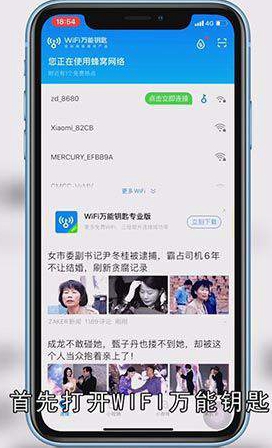
步骤二:当有可连接的网络,wifi名称后面会显示一把蓝色的钥匙,选择某一wifi名称后面的【点击立即连接】;
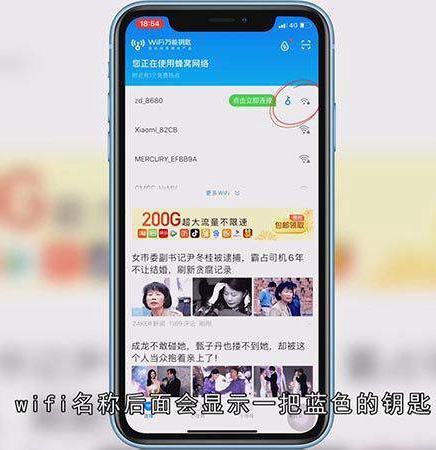
步骤三:在弹出的小窗口中点击【加入】,等待连接,连接成功后你可以看见界面左上角显示【连接成功】的字样;
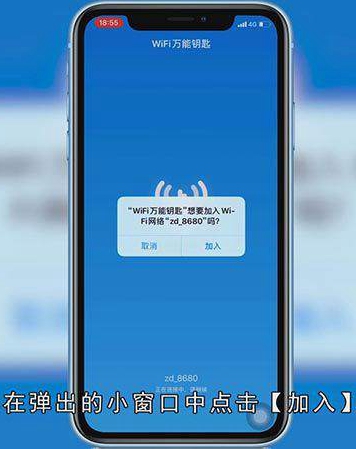
步骤四:或者再选择某一网络,在【密码】的方框里输入密码,点击下方的【加入】就可以使用该网络了;

步骤五:看完以上的介绍,赶快跟着视频操作起来吧。
总结
本图文教程演示机型:iPhone 11,适用系统:ios 13.5,软件版本:WIFI万能钥匙 5.8.1;以上就是关于苹果wifi万能钥匙怎么用的全部内容,希望本文的介绍能帮你解决到相关问题,如还需了解其他信息,请关注本站其他相关信息。
